MAVIC AIR PRO SPARKでスフィアパノラマ撮影をする手順
※本ページはプロモーションが含まれています

DJIのドローンにはスフィアパノラマという、ドローンで撮影した25枚の写真を合成して360度パノラマ画像を作る仕組みがあります。
僕が持っているMAVIC AIRにもスフィアパノラマの機能が付いているのですが、説明書に撮影の仕方が書かれていないのでどのように撮影すれば良いのかわかりませんでした。
何とか撮影することができましたので、スフィアパノラマを撮影する手順を紹介します。
スフィアパノラマ撮影手順
ドローンの電源を入れ、接続した状態で画面右の、①設定マーク?→②カメラマーク→③カメラモードをタップ。
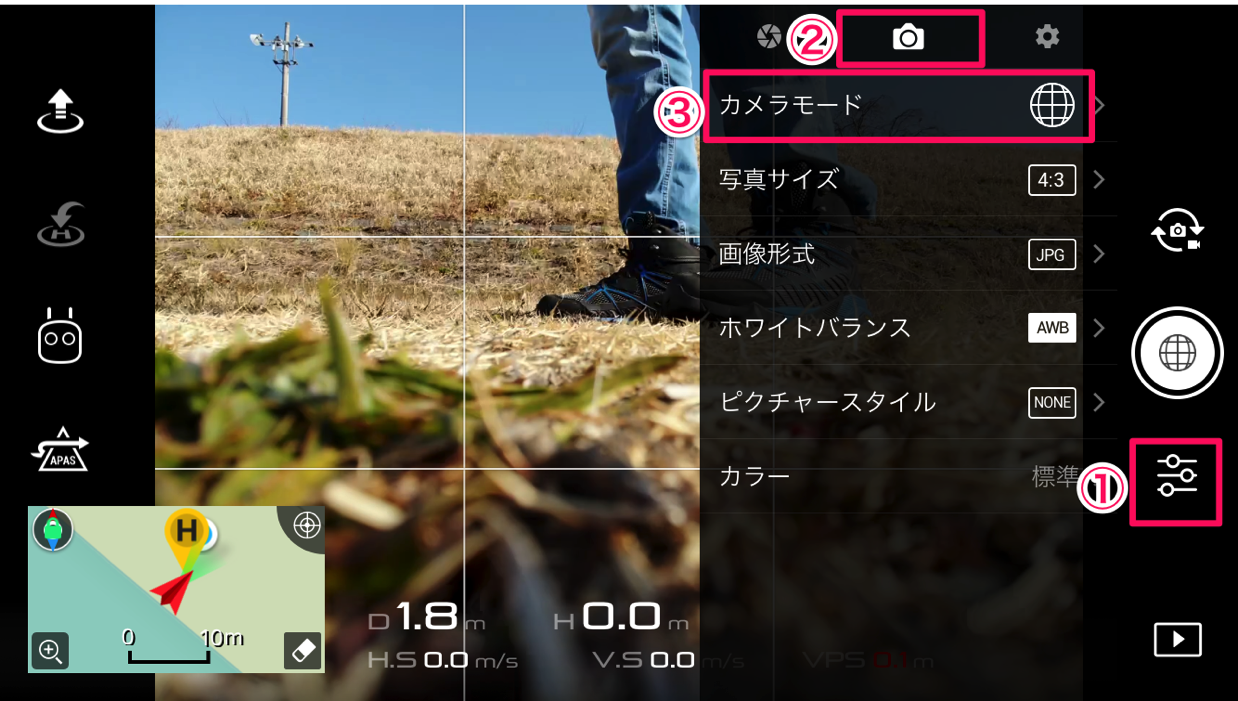
④パノラマ→⑤球面を選択すれば設定完了。
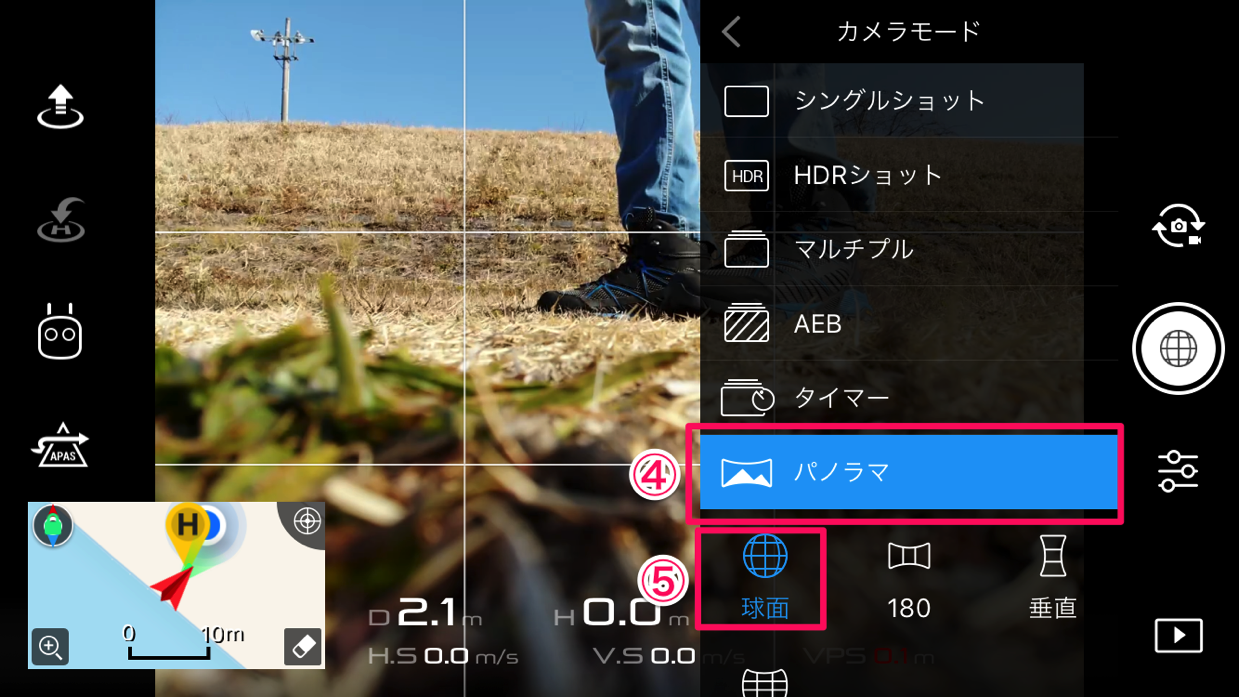
画面のシャッターボタンが球面マークになっていればオッケーです。
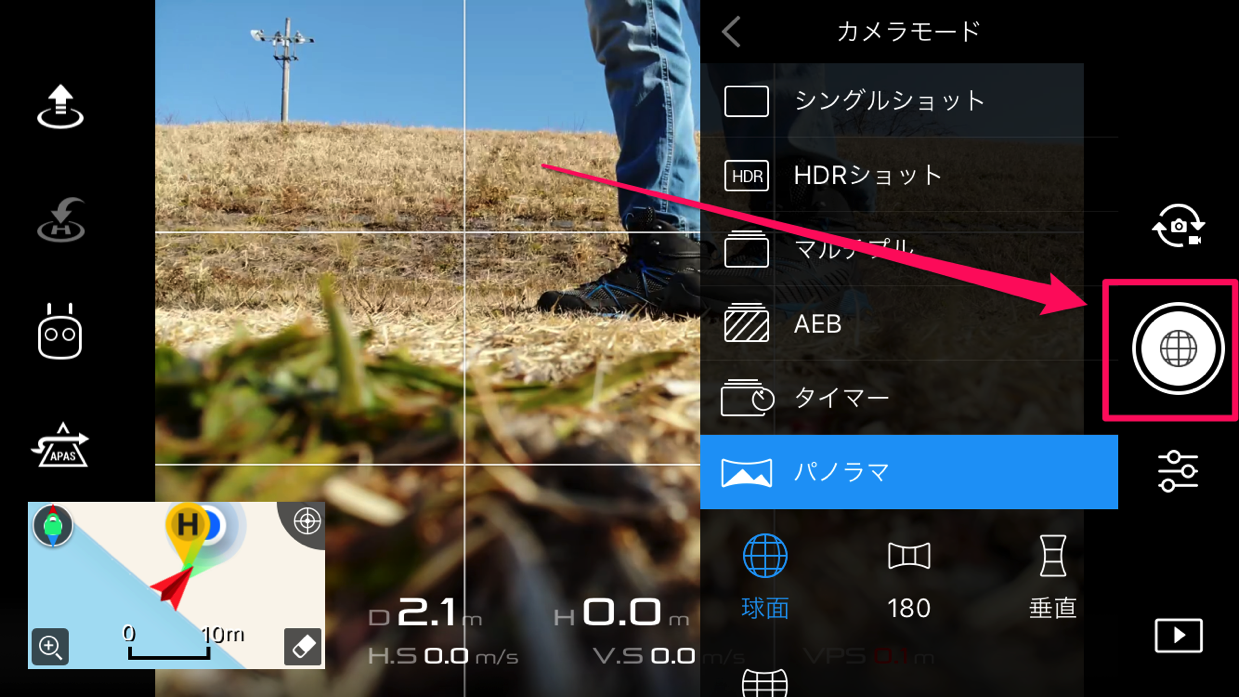
後は撮影したいところまでドローンを飛ばし、シャッターボタンを押せばソフィア撮影が始まります。
撮影中スマホに表示される映像は止まっていますが、シャッターボタン部分に進捗状況が表示されるのでただひたすら待ちましょう。
飛んでいるドローンを見ると少しずつ角度を変えながら360度撮影しているのがわかります。
機種によって撮影時間が違うようですが、MAVIC AIRは8秒ほどで撮影が完了します。
スフィアパノラマの合成
撮影したあとは、撮影した写真を合成する必要があります。
飛行中にその場で合成しても良いのですが、家に帰った後でもドローンと接続すれば合成することができるのでバッテリーに余裕がある家でやった方が良いかもしれません。
合成方法は、ドローンと接続した状態で右下の再生マークをタップ。
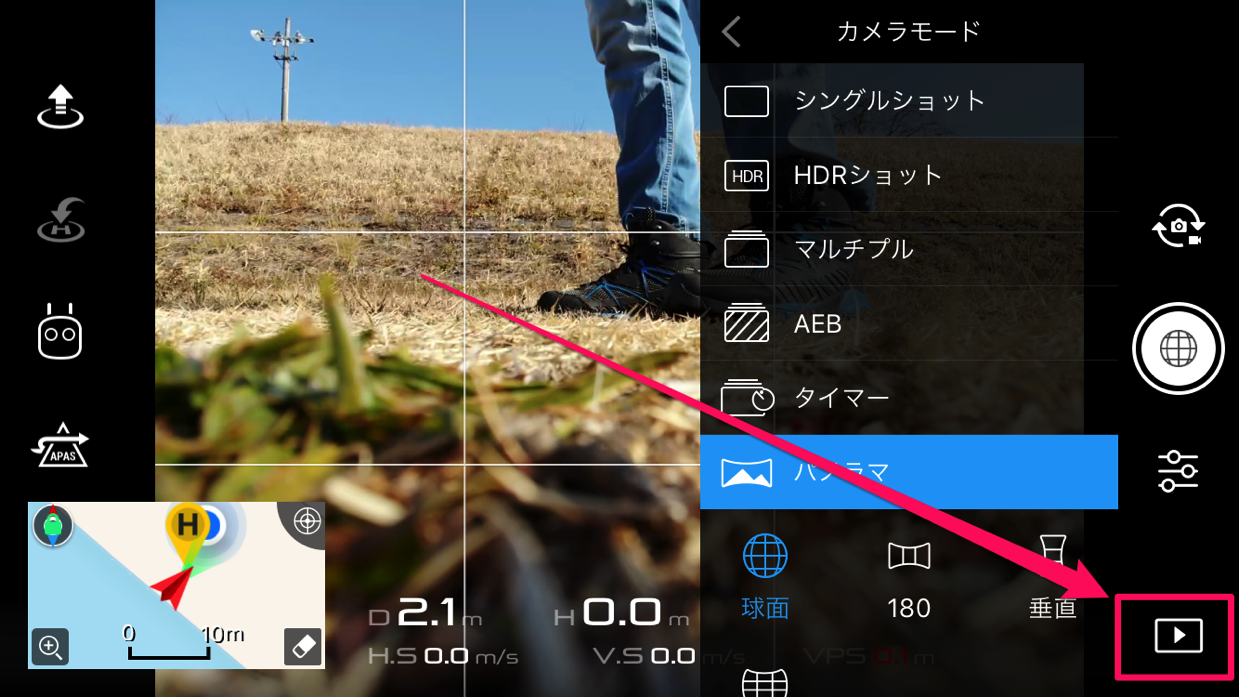
球面撮影した写真には、球面マークが付いているのでタップして開くと画像の合成を始めることができます。

作成された画像をアプリ上で開けば、指で擦ると拡大や回転等ができて面白いです。
パソコンで見るとこんな感じの1枚画になっています。

おわりに
MAVIC AIRはすばらしい商品なのですが、細かい作り方がちょっとわかりにくいです。
説明書にちゃんと書かれていないですからね。
DJIの製品は素晴らしいのですが、直感的ではないUXの悪さ、説明不足感は否めません。
もうちょっと何とかしてほしいものですね。
サポートが充実した公式の
